not
İPhone'u bu Mac'e ilk kez bağladıysanız, iPhone ekranınızda sizden şunu yapmanızı isteyen bir istem görebilirsiniz: Bu bilgisayara güven. Musluk Güven Devam etmek.
"Değerli anları canlı tutmak için iPhone 7 ile video çekmeyi seviyorum. Bu videolar iPhone'umda büyük yer kaplarken. Bazı anlamlı videolar için bunları doğrudan silmek istemiyorum. İPhone'um bitiyor iTunes ile iPhone'dan Mac'e video aktarmaya çalıştım, ancak çok karmaşık ve dosyaları başarıyla taşıyıp taşımadığımı bilmiyorum. İPhone'dan Mac'e nasıl video aktarılır? İPhone videolarını iTunes olmadan Mac'e aktarmanın basit bir yolu var mı? "
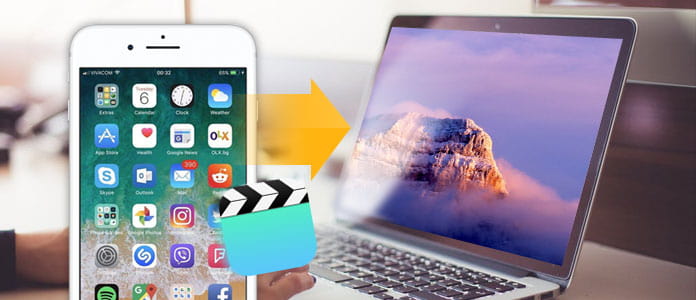
İPhone 5/6/7/8 / X'inizde çok sayıda video koleksiyonunuz olabilir. Bazıları kendi kameranız tarafından kaydedilir, bazıları iTunes'dan indirilir veya bilgisayardan senkronize edilir. İPhone'unuzdan Mac'inize farklı kaynaklardan gelen videoları aktarmak biraz zor olabilir. Bu kılavuz, videoları iPhone'dan MacBook, iMac veya Mac Mini / Pro'ya nasıl aktaracağınızı gösterecektir.
İPhone'dan Mac'e nasıl video aktarıyorsunuz? Aslında, tüm değerli videolarınızı iTunes ile güvenle Mac'e aktarmak çok karmaşık. Videoları iPhone'dan Mac'e aktarmanın ilk önerilen yolu olarak, size en iyi çözümü söyleyeceğiz. Burada sizi profesyonellerle tanıştırıyoruz iOS Aktarımı işi yapmanıza yardımcı olmak için.
Bu iPhone video aktarım aracı, çeşitli iOS verilerini yönetme ve dosyaları aktar iPhone / iPad / iPod ve PC / Mac arasında. İPhone'dan Mac'e video indirmek için, ücretsiz olarak indirebilir ve aşağıdaki adımları atabilirsiniz.
1. Adım İOS Aktarımını Başlat
Bu iPhone'u Mac video aktarma yazılımını indirin, indirin ve Mac'inizde çalıştırın. IPhone'u USB kablosuyla bağlayın. İOS cihazınızı otomatik olarak tanıyacak ve cihaz bilgisi aşağıdaki resim olarak gösterilecektir.

2. Adım İPhone videolarını seçin
Sol kontrolde birçok kategori görebilirsiniz. "Medya" yı tıklayın ve sağ önizleme penceresinde iPhone'daki tüm medya dosyalarını kontrol edebilirsiniz. Birçok ayrıntılı bilgi, iPhone'dan Mac'e aktarmak istediğiniz videoları hızlı bir şekilde bulmanıza yardımcı olabilir.
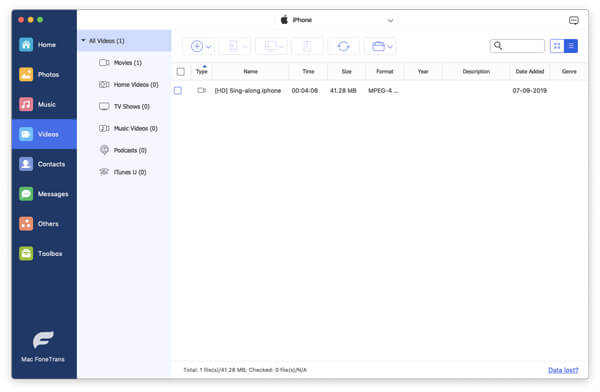
3. Adım İPhone videolarını Mac'e aktarma
Mac'e kopyalamak istediğiniz videoları seçin ve menü çubuğunda "Dışa aktar" ı tıklayın. Videoları iPhone'dan Mac'e aktarmak için açılır listeden Mac'e Aktar seçeneğini tıklayın.
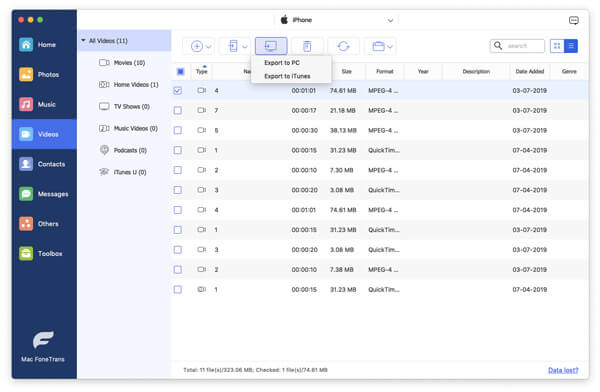
Bir süre sonra, seçilen tüm videolar veya filmler Mac'inize kopyalanacaktır. Ardından, daha fazla depolama alanı elde etmek için iPhone'daki orijinal dosyaları silebilirsiniz. Bu iOS Aktarımı, videoları Mac'ten iPhone'a aktarmanıza da olanak tanır. İTunes ile karşılaştırıldığında, iOS dosyalarınızı daha iyi yönetmenize yardımcı olabilir.
iPhoto (Fotoğraflar uygulaması), iPhone, iPad veya iPod touch'tan Mac'e iCloud Fotoğraf Arşivi kullanmadan fotoğraf ve video aktarmanıza yardımcı olan yerleşik bir Mac yardımcı programıdır. İPhone'u Mac'e bağladıktan sonra, videolar ve fotoğraflar Fotoğraflar uygulaması tarafından görüntülenecektir. Şimdi iPhoto ile iPhone'dan Mac'e nasıl video aktaracağınızı göstereceğiz.
1. Adım İPhone'unuzu bir USB kablosuyla Mac'e bağlayın. Fotoğraflar uygulaması otomatik olarak açılır. Başlamazsa, bu iPhone video aktarım uygulamasını açmanız gerekir.
not
İPhone'u bu Mac'e ilk kez bağladıysanız, iPhone ekranınızda sizden şunu yapmanızı isteyen bir istem görebilirsiniz: Bu bilgisayara güven. Musluk Güven Devam etmek.
Mac'te iTunes'un en son sürümüne sahip olduğunuzdan emin olun. Apple resmi sitesinden, videoları iPhone'dan Mac'e aktarmak için iTunes 12.5.1 veya daha yenisinin gerektiğini biliyorsunuz.
2. Adım Tıkla ithalat seçeneğini seçin ve orada iPhone'unuzdaki tüm fotoğraf ve videoları görebilirsiniz. "İçe Aktar" sekmesini bulamazsanız, Fotoğraflar kenar çubuğunda iOS cihazınızın adını tıklamanız gerekir.
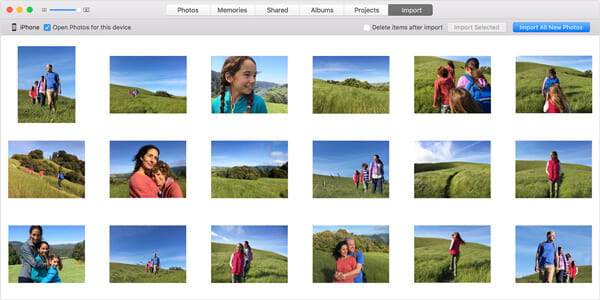
3. Adım Mac'e aktarmak istediğiniz videoları seçin ve tıklayın Seçileni İçe Aktar. Tüm fotoğrafları ve videoları kopyalamak isterseniz, Tüm Yeni Fotoğrafları İçe Aktar.
İsterseniz Fotoğraflar uygulaması iyi bir seçim olabilir fotoğrafları aktar ve Mac tarafından yakalanan videolar. Ancak diğer videolar için, onlara erişmek veya aktarmak için Fotoğraflar uygulamasını kullanamazsınız.
Bu yazıda, esas olarak iPhone'dan Mac'e nasıl video aktarılacağı hakkında konuşuyoruz. İPhone videolarını Mac'e aktarmanın iki yolunu gösteriyoruz. Videoların aktarılmasını sağlamak için tercih ettiğiniz videoyu seçebilirsiniz. Daha iyi bir yolunuz varsa, lütfen bize bir mesaj bırakın.